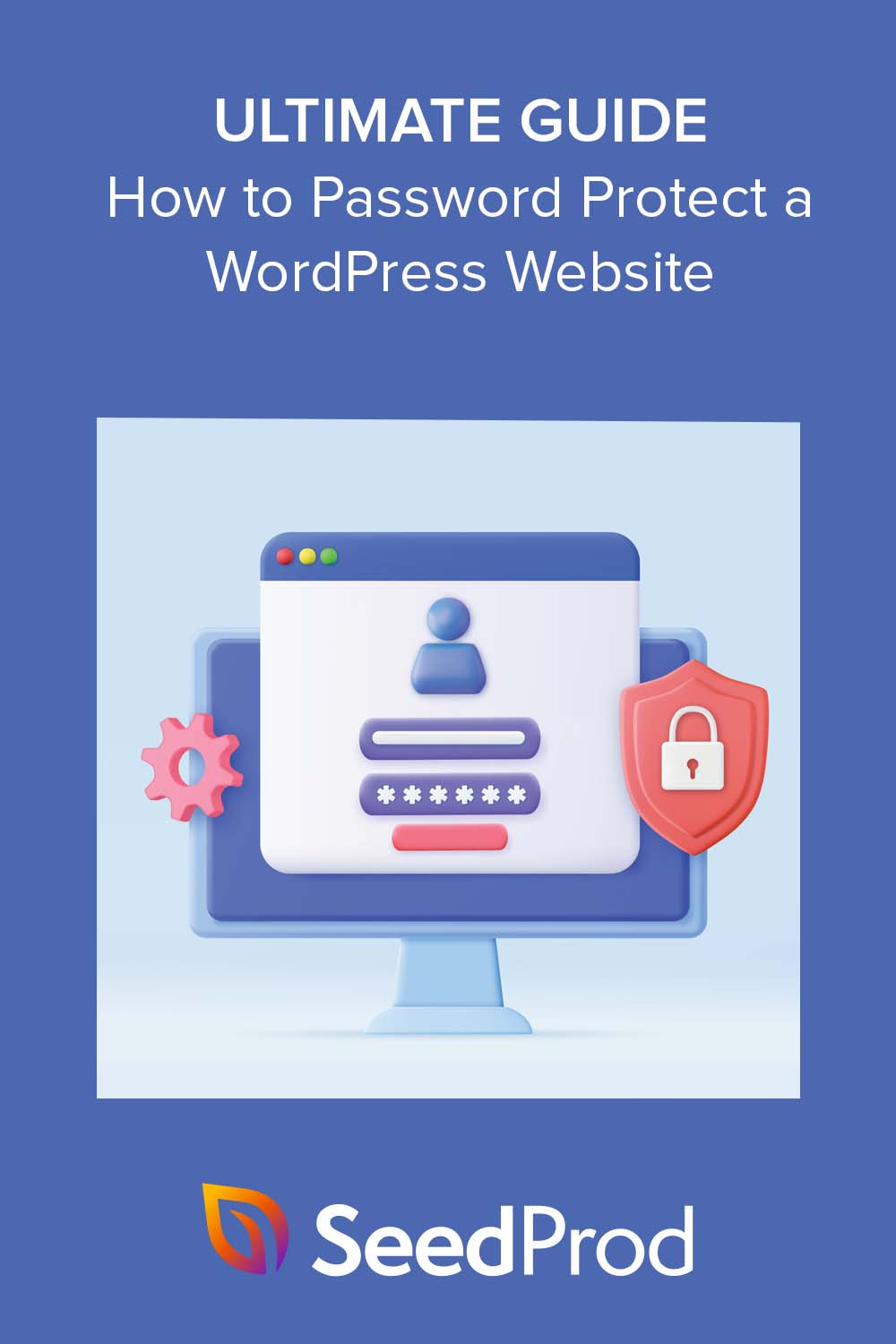Jak zabezpieczyć hasłem witrynę WordPress: kompletny przewodnik
Opublikowany: 2023-03-23Szukasz łatwego sposobu na zabezpieczenie hasłem witryny WordPress?
Chociaż WordPress jest wysoce bezpieczną platformą, możesz chcieć dodać dodatkową warstwę bezpieczeństwa do swojej witryny, chroniąc ją hasłem. Ochrona hasłem może być pomocna w przypadku witryn wciąż rozwijanych lub zawierających poufne informacje, które chcesz ukryć przed opinią publiczną.
W tym ostatecznym przewodniku przyjrzymy się, jak zabezpieczyć hasłem witrynę WordPress w różnych scenariuszach.
Korzyści z ochrony hasłem Twojej witryny WordPress
Hasło chroniące witrynę WordPress ma następujące zalety dla właścicieli witryn:
- Rozszerzona ochrona
- Kontrola dostępu
- Prywatność informacji wrażliwych
- Elastyczność w rozwoju witryny
Ochrona hasłem zwiększa bezpieczeństwo Twojej witryny, utrudniając dostęp nieupoważnionym użytkownikom. Dzięki ochronie hasłem masz pełną kontrolę nad tym, kto może uzyskać dostęp do Twojej witryny, co jest przydatne w przypadku witryn zawierających poufne informacje.
Zabezpieczenie witryny hasłem umożliwia również rozwijanie jej prywatnie przed udostępnieniem jej publicznie. W rezultacie odwiedzający nie zobaczą potencjalnie uszkodzonej witryny, co może zaszkodzić wygodzie użytkownika.
Jak widać, zabezpieczenie witryny hasłem może pomóc w zapewnieniu bezpieczeństwa i prywatności witryny oraz jej zawartości.
Powiedziawszy to, przyjrzyjmy się różnym sposobom ochrony hasłem witryny WordPress.
Po prostu kliknij jeden z poniższych linków, aby wybrać potrzebną metodę:
- 1. Ukryj swoją witrynę na długi czas za pomocą hasła
- 2. Tymczasowo zabezpiecz witrynę WordPress hasłem
- 3. Ochrona hasłem stron, postów i produktów WordPress
- 4. Zabezpiecz hasłem Kategorie witryn WordPress
- 5. Zabezpiecz hasłem część posta WordPress
- 6. Ochrona hasłem WooCommerce
- 7. Ochrona formularzy WordPress hasłem
- 8. Ukryj stronę chronioną hasłem przed Google
1. Ukryj swoją witrynę na długi czas za pomocą hasła
Jednym z najpopularniejszych powodów ochrony hasłem witryny WordPress jest ukrywanie jej, gdy jest jeszcze w budowie. W tej sytuacji prawdopodobnie pracujesz nad projektem witryny, tworzeniem określonych stron i dostosowywaniem funkcjonalności witryny. Ponieważ nie chcesz, aby odwiedzający witrynę widzieli uszkodzoną witrynę, warto ukryć witrynę WordPress, dopóki nie będzie gotowa za nadchodzącą stroną.
Wkrótce dostępne strony to strony tymczasowe, które zastępują całą witrynę WordPress stroną docelową. Jest to prosta strona, która zwykle zawiera komunikat informujący odwiedzających, że Twoja witryna wkrótce zostanie uruchomiona.
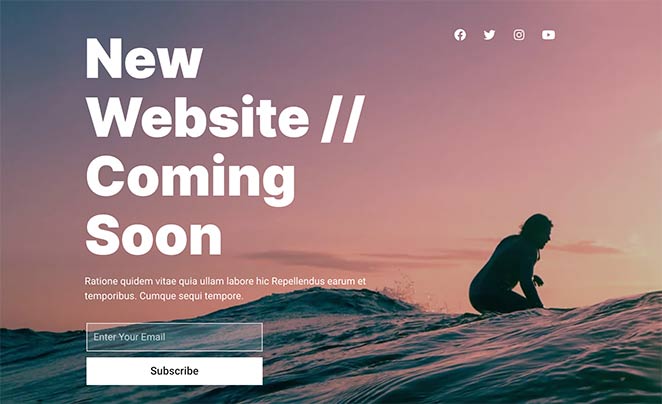
Wielu właścicieli witryn dodaje inne funkcje do przyszłej strony, takie jak formularz rejestracyjny lub przycisk wezwania do działania (CTA), aby zbierać adresy e-mail. W ten sposób możesz powiększyć swoją listę e-mailową, zanim witryna zostanie uruchomiona.
Ale jak dokładnie ukryć całą witrynę za pomocą strony, która wkrótce się pojawi?
Najlepszym rozwiązaniem jest użycie narzędzia do tworzenia stron WordPress, takiego jak SeedProd, które wkrótce ma wbudowane strony w ustawieniach wtyczek.
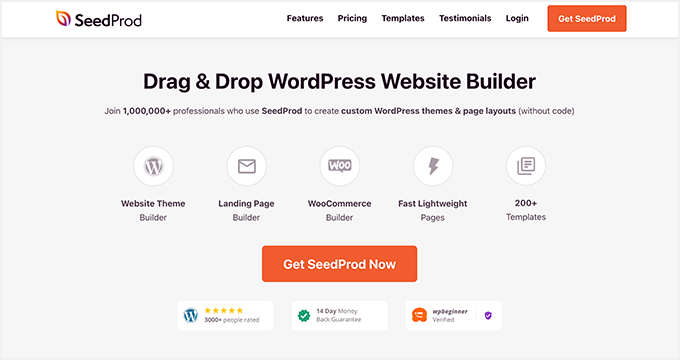
W rzeczywistości SeedProd jest jednym z najpopularniejszych sposobów dodawania strony, która wkrótce się pojawi, do Twojej witryny WordPress. Dzięki funkcji Coming Soon Mode możesz tworzyć i edytować stronę docelową bez dotykania ani jednego wiersza kodu.
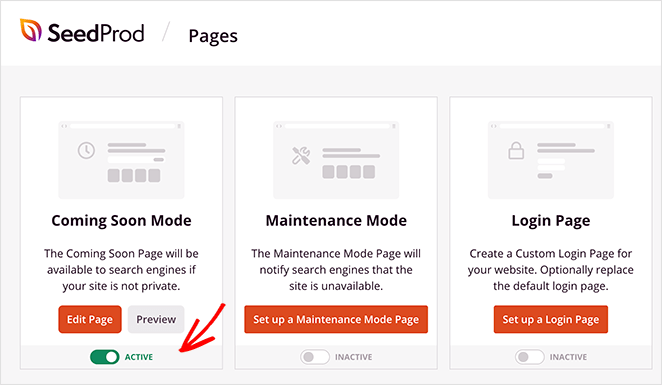
Kreator typu „przeciągnij i upuść” oferuje w pełni wizualny interfejs, w którym możesz zobaczyć zmiany, które wprowadzasz w czasie rzeczywistym. Oznacza to, że możesz dostosować stronę chronioną hasłem za pomocą następujących elementów:
- Wysyłaj formularze zgody na e-mail, aby zbierać adresy e-mail przed uruchomieniem
- Liczniki odliczające czas do uruchomienia witryny
- Widżety mediów społecznościowych dla odwiedzających, aby śledzić Cię w celu uzyskania aktualizacji
- I więcej.
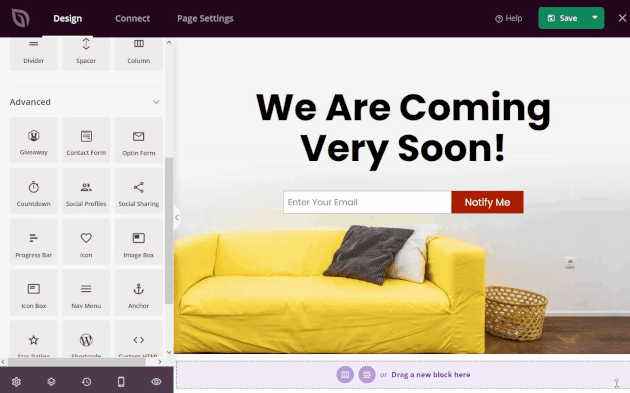
Oto kilka przykładów stron, które pojawią się wkrótce, pokazujących, jak wiele innych marek ich używa.
Możesz nawet dodać formularz hasła, aby osoby z określonymi rolami użytkownika mogły ominąć stronę, która wkrótce się pojawi. W ten sposób zalogowani użytkownicy mogą uzyskać dostęp do całej witryny i kontynuować swoją pracę.
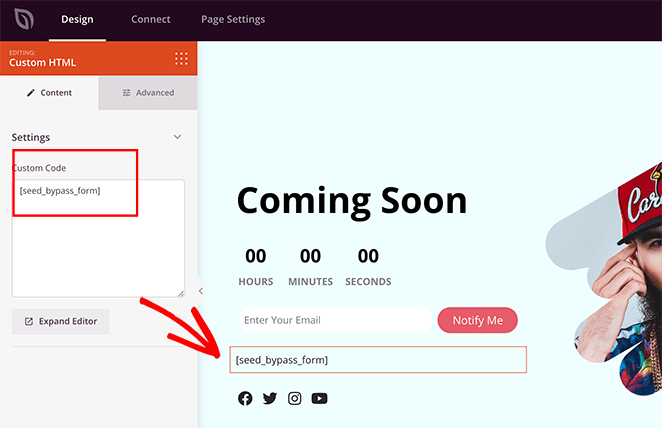
Co więcej, dodanie strony, która wkrótce pojawi się w WordPress, to świetny sposób na zapewnienie nowej witrynie przewagi dzięki optymalizacji pod kątem wyszukiwarek (SEO). Ponieważ wyszukiwarki takie jak Google mogą indeksować Twoją stronę, mogą zacząć indeksować Twoją witrynę, aby pojawiała się w wynikach wyszukiwania.
Oznacza to bezpłatny ruch organiczny, zanim Twoja witryna zostanie uruchomiona!
Aby pomóc Ci zacząć, zapoznaj się z naszym przewodnikiem krok po kroku, jak zabezpieczyć hasłem witrynę WordPress w fazie rozwoju.
Pro wskazówka: możesz także użyć SeedProd, aby dostosować swoją stronę główną, stworzyć niestandardowy motyw WordPress i wiele więcej.
2. Tymczasowo zabezpiecz witrynę WordPress hasłem
Czasami możesz chcieć tylko tymczasowo ukryć swoją witrynę WordPress. Może to mieć miejsce, gdy aktualizujesz wtyczkę WordPress, zmieniasz motyw WordPress lub naprawiasz kilka błędów.
Mimo to nie chcesz, aby odwiedzający witrynę widzieli błędy podczas przeglądania Twojej witryny. Dlatego w tej sytuacji najlepiej wyświetlić stronę konserwacji.
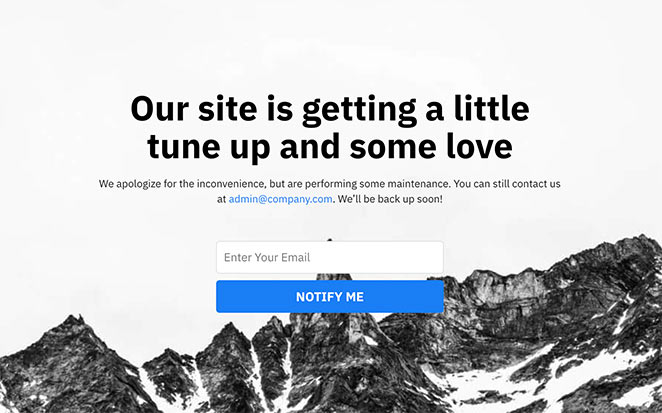
Podobnie jak strony wkrótce, strona konserwacji informuje odwiedzających, że Twoja witryna jest niedostępna z powodu prac konserwacyjnych. Jednak zamiast umożliwić wyszukiwarkom indeksowanie Twojej witryny, informuje je, że jest ona tymczasowo niedostępna.
To dobra wiadomość, ponieważ roboty Google będą pomijać indeksowanie Twojej witryny, dopóki nie usuniesz komunikatu o konserwacji. W rezultacie nie poniesiesz żadnych kar za zepsute linki.
Naszym ulubionym sposobem dodawania strony konserwacji do WordPressa jest ponownie SeedProd. Wbudowany tryb konserwacji umożliwia utworzenie niestandardowej strony konserwacji oraz włączanie i wyłączanie jej jednym kliknięciem.
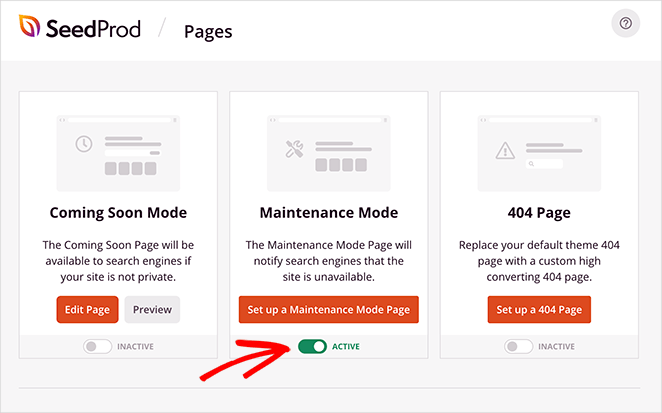
Aby przyspieszyć budowanie strony, SeedProd posiada bibliotekę profesjonalnych szablonów stron konserwacji, które można dostosować za pomocą edytora wizualnego. Oferuje nawet opcje widoczności, które pozwalają dostosować i ukryć niektóre elementy na ekranach urządzeń mobilnych, dzięki czemu Twoja strona wygląda dobrze na różnych urządzeniach.
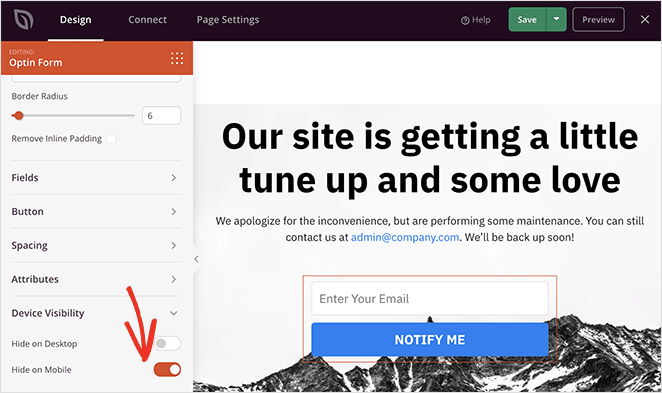
Ponadto rozpoczęcie pracy jest bardzo łatwe, gdy postępujesz zgodnie z tym samouczkiem, jak przełączyć WordPress w tryb konserwacji.
3. Ochrona hasłem stron, postów i produktów WordPress
Do tej pory omówiliśmy ukrywanie witryny, gdy jest ona w budowie i jest tymczasowo niedostępna. Ale co, jeśli chcesz zabezpieczyć hasłem pojedyncze strony w WordPress?
Być może masz witrynę członkowską z pojedynczymi postami, do których dostęp mają tylko subskrybenci. Możesz też mieć strony produktów, które chcesz pokazywać tylko VIP-om.
W tej sytuacji możesz skorzystać z domyślnej funkcji ochrony hasłem WordPress. Pomaga ograniczyć dostęp do postów, stron, a nawet produktów WordPress, jeśli masz sklep WooCommerce.
Wykonaj następujące kroki w WordPress, aby zabezpieczyć hasłem strony, pojedyncze posty i produkty WooCommerce:
Najpierw zaloguj się do swojego administratora WordPress i z pulpitu nawigacyjnego WordPress przejdź do jednego z następujących menu, w zależności od rodzaju treści, które chcesz ograniczyć:
- Posty » Wszystkie posty
- Strony » Wszystkie strony
- Produkty » Wszystkie produkty
Teraz kliknij edytuj, aby otworzyć zawartość w edytorze WordPress, a następnie znajdź nagłówek „Podsumowanie” na prawym pasku bocznym.
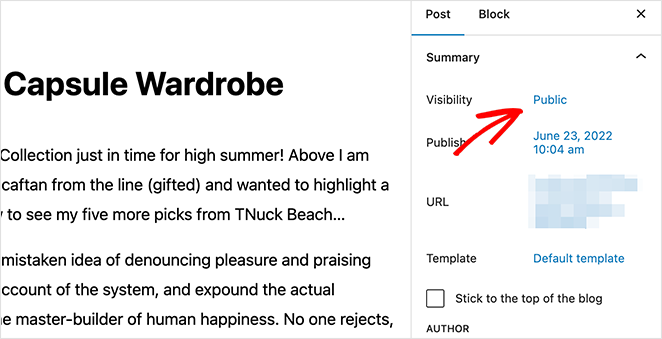
W tym panelu znajdź etykietę „Widoczność” i kliknij Publiczny . Spowoduje to otwarcie menu podręcznego z różnymi opcjami widoczności.

Wybierz opcję „Ochrona hasłem” i wprowadź jedno hasło. Stamtąd możesz kliknąć przycisk Aktualizuj , aby zapisać zmiany.
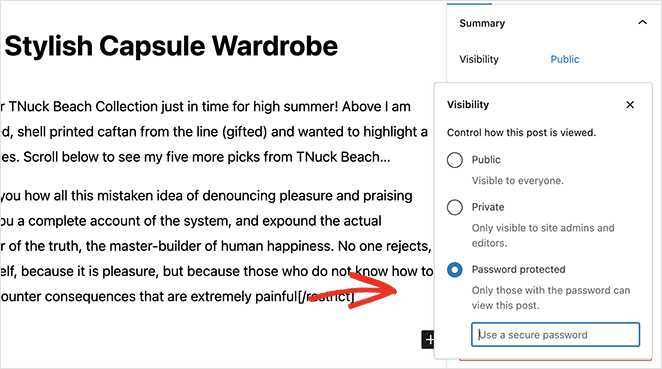
Teraz każdy, kto spróbuje wyświetlić ten konkretny post, stronę lub produkt, będzie musiał wprowadzić poprawne hasło.
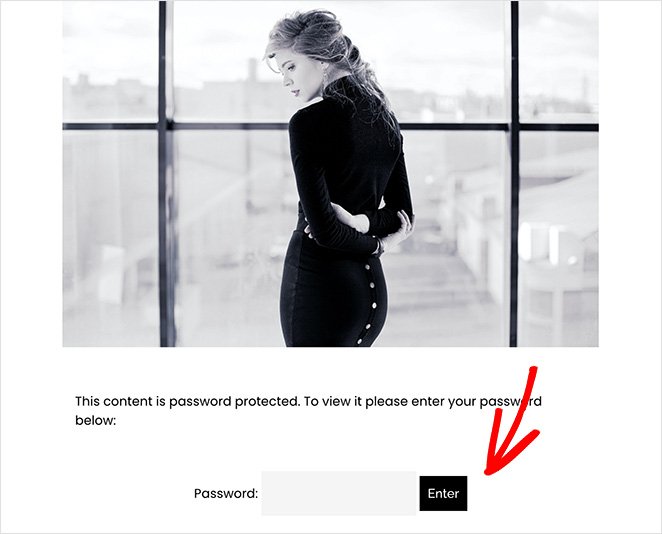
Jedyną pułapką używania WordPress do ochrony hasłem tej treści jest to, że nie można jej łatwo dostosować. Na szczęście możesz użyć SeedProd, aby dostosować określoną stronę chronioną hasłem w WordPress.
Wszystko, co musisz zrobić, to utworzyć i edytować stronę, która wkrótce się pojawi, a następnie odwiedzić kartę Ustawienia strony . Tutaj możesz kliknąć kartę Kontrola dostępu i wkleić adresy URL treści chronionych hasłem.
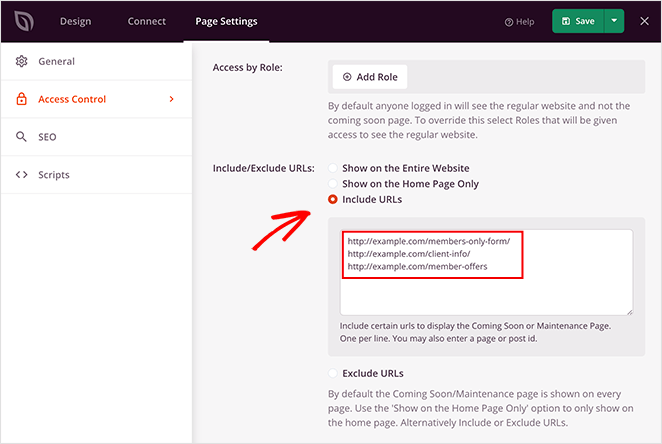
Na tej samej stronie możesz również pozwolić odwiedzającym z określonych adresów IP na ominięcie Twojej strony Wkrótce. W ten sposób nadal możesz dzielić się postępami swojego projektu z klientami i innymi użytkownikami, którzy potrzebują dostępu.
Aby zapoznać się ze wszystkimi krokami, możesz zobaczyć nasz samouczek dotyczący dostosowywania strony chronionej hasłem w WordPress.
4. Zabezpiecz hasłem Kategorie witryn WordPress
Do tej pory omówiliśmy kilka metod, ale jedną z rzeczy, o których nie rozmawialiśmy, są kategorie WordPress. Co zrobić, jeśli w Twojej witrynie WordPress znajduje się kategoria, którą chcesz ukryć przed określonymi użytkownikami?
W takim przypadku możesz użyć kontroli dostępu SeedProd, a proces jest bardzo łatwy.
Najpierw wykonaj czynności opisane w tym przewodniku, aby zabezpieczyć hasłem określoną stronę WordPress. Następnie na karcie Strona ustawień SeedProd kliknij przełącznik Uwzględnij adresy URL i wprowadź adresy URL dla chronionych kategorii.
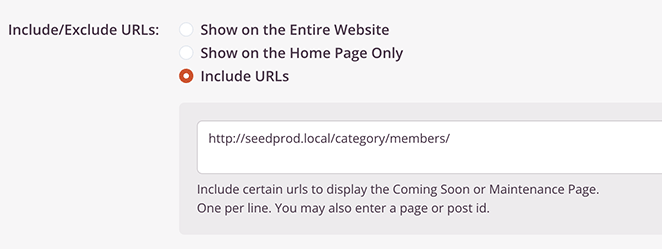
Po zapisaniu zmian każdy, kto odwiedzi tę konkretną kategorię WordPress, zobaczy Twoją niestandardową stronę docelową.
5. Zabezpiecz hasłem część posta WordPress
Oprócz powyższych rozwiązań możesz chronić części swoich postów WordPress przed użytkownikami bez odpowiednich uprawnień.
Możesz to zrobić za pomocą wtyczki, takiej jak Restrict Content Pro, która pozwala kontrolować, którzy użytkownicy mogą uzyskiwać dostęp do chronionych postów i ile zastrzeżonych treści chcesz pokazywać innym użytkownikom. To bardzo przypomina witrynę członkowską z kilkoma poziomami subskrypcji i działa na wszystkich rodzajach treści, w tym na niestandardowych typach postów, stronach i nie tylko.
Aby to skonfigurować, najpierw zainstaluj i aktywuj wtyczkę Restrict Content Pro WordPress. Po aktywacji przejdź do Ogranicz » Ustawienia, aby skonfigurować wtyczkę.
Gdy przewiniesz stronę ustawień, zobaczysz obszar do wpisania wiadomości, którą zobaczą użytkownicy, jeśli nie mają uprawnień do przeglądania chronionych treści.
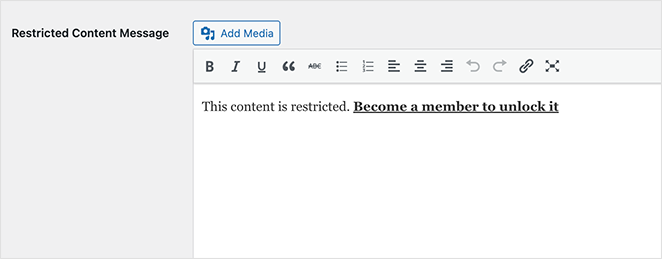
Po wprowadzeniu wiadomości kliknij przycisk Zapisz opcje , aby zapisać ustawienia.
Teraz możesz utworzyć nowy post lub edytować ten, który chcesz chronić. Po prostu wpisz treść, którą chcesz wyświetlić, a następnie zawiń resztę treści, którą chcesz ukryć, między tagami shortcode [restrict] [/restrict].
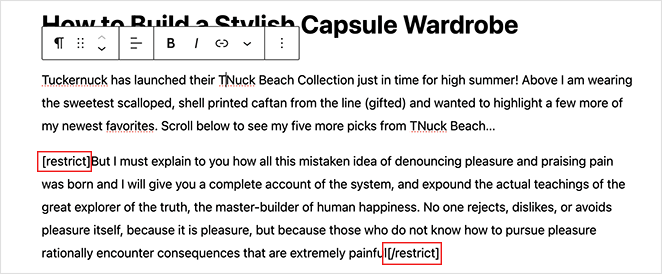
Nie musisz zmieniać opcji widoczności wpisu na chronione hasłem dla tej metody. Zamiast tego po prostu kliknij pole wyboru dla osób, które mogą oglądać Twoje treści w panelu „Ogranicz tę treść” w edytorze postów.
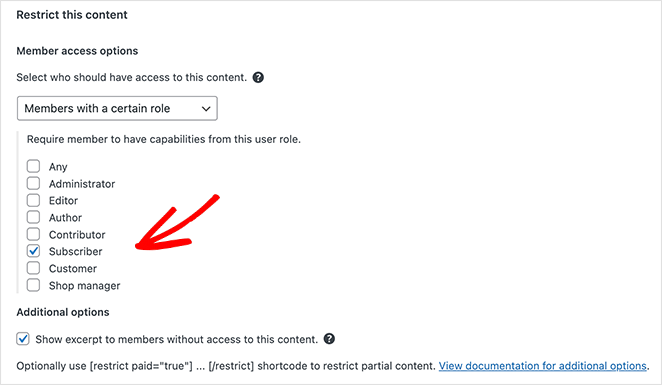
Po zapisaniu zmian każdy, kto spróbuje wyświetlić ten post, zobaczy wiadomość wprowadzoną na stronie ustawień.
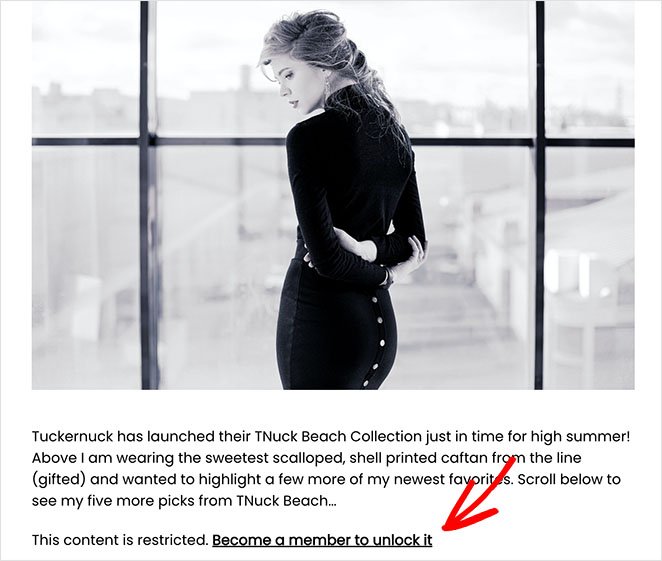
6. Ochrona hasłem WooCommerce
Wcześniej w tym przewodniku wspomnieliśmy o ochronie produktów WooCommerce za pomocą hasła. Jednak niektórzy właściciele witryn mogą chcieć wyłączyć całą witrynę WooCommerce w celu konserwacji lub wyświetlić stronę, która wkrótce się pojawi, zanim uruchomią swój sklep.
Dla użytkowników SeedProd to fantastyczna wiadomość, ponieważ możesz zrobić jedno i drugie bez instalowania dodatkowych wtyczek WordPress. Wbudowane tryby strony bezproblemowo współpracują z WooCommerce, zapewniając pełną kontrolę nad dostępem do sklepu internetowego.
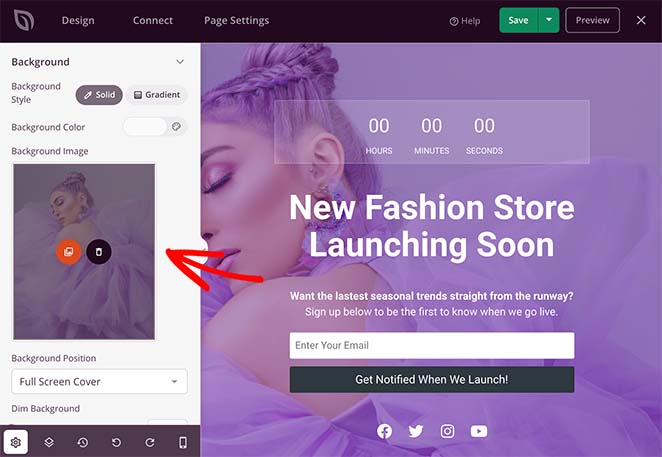
Oto kilka instrukcji krok po kroku, jak utworzyć stronę wkrótce w WooCommerce. Ale jeśli potrzebujesz tymczasowo wyłączyć swój sklep, możesz postępować zgodnie z tym przewodnikiem, jak wprowadzić WooCommerce w tryb konserwacji.
7. Ochrona formularzy WordPress hasłem
Czy wiesz, że możesz również zabezpieczyć hasłem swoje formularze online w WordPress? Dzięki dodatkowi Form Locker z WPForms, najlepszej wtyczce formularza kontaktowego WordPress, możesz dodać hasło do dowolnego formularza, pomagając chronić swoją witrynę przed przesyłaniem formularzy spamowych.
Możesz również chronić swoje formularze przez:
- Zamykanie przesyłania formularzy w określonym dniu lub o określonej godzinie
- Ograniczanie dostępu do formularzy członkom
- Ograniczenie liczby przesłanych formularzy na użytkownika
- Ograniczenie użytkowników do jednego wpisu w formularzu
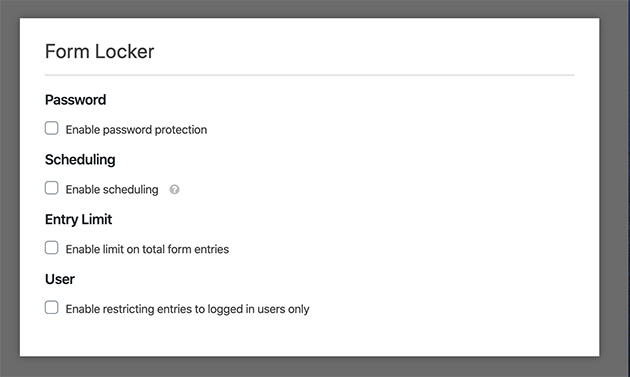
Co więcej, WPForms jest przyjazny dla początkujących, więc nie potrzebujesz znajomości CSS, HTML ani PHP, aby rozpocząć pracę. Po prostu sprawdź ich samouczek krok po kroku, jak zabezpieczyć hasłem formularze WordPress.
8. Ukryj stronę chronioną hasłem przed Google
Ostatnia metoda w tym poście obejmie ukrywanie stron chronionych hasłem w Twojej witrynie przed Google. Spowoduje to zatrzymanie przez wyszukiwarki przeszukiwania i indeksowania tej strony, dzięki czemu nie będzie ona wyświetlana w wynikach wyszukiwania.
Najłatwiej to zrobić za pomocą wtyczki WordPress SEO, a naszą ulubioną jest All in One SEO. Możesz pobrać bezpłatną wtyczkę z repozytorium wtyczek WordPress, ale w SeedProd używamy AIOSEO Pro ze względu na zaawansowane funkcje SEO.
Gdy ta wtyczka jest aktywna w Twojej witrynie, możesz odwiedzić stronę, którą chcesz ukryć, i znaleźć panel Zaawansowanych ustawień SEO.
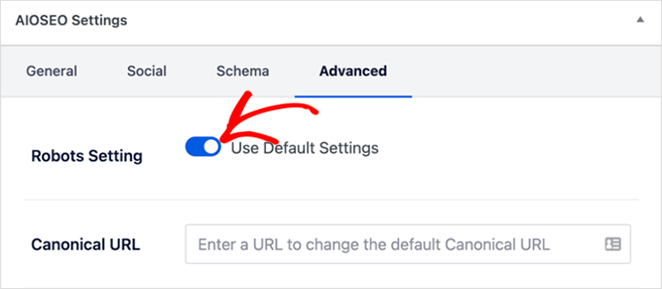
Stamtąd musisz ustawić przełącznik „Użyj ustawień domyślnych” w pozycji wyłączonej, a następnie kliknąć znajdujące się pod nim pole wyboru „Brak indeksu”.
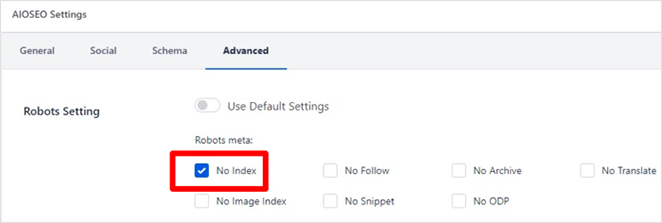
Po zapisaniu zmian, All in One SEO wstawi wiersz kodu, który uniemożliwi wyszukiwarkom przeszukiwanie i indeksowanie tej strony.
Jeśli potrzebujesz bardziej szczegółowego przewodnika, możesz zobaczyć samouczek WordPress na temat ukrywania strony w WordPress.
Następne kroki: Utwórz niestandardową stronę logowania WordPress
Mamy nadzieję, że ten ostateczny przewodnik pomógł Ci dowiedzieć się, jak zabezpieczyć hasłem swoją witrynę WordPress. Dlaczego nie pójść o krok dalej i sprawić, by Twoja witryna była bardziej przyjazna dla zarejestrowanych użytkowników?
Po prostu postępuj zgodnie z naszym przewodnikiem, jak utworzyć niestandardową stronę logowania WordPress, aby wykonać proste kroki. Możesz również polubić naszą listę najlepszych usług hostingowych, które poprawią czas działania i wydajność Twojej witryny.
Dziękuje za przeczytanie. Śledź nas na YouTube, Twitterze i Facebooku, aby uzyskać więcej przydatnych treści, które pomogą rozwinąć Twoją firmę.